
츄르사려고 코딩하는 코집사입니다.
1. 태그
- HTML 페이지에서 객체를 만들 때 사용하는 것
- 아래의 코드에서 <html>, <head>, <title>, <body> 들이 다 태그가 된다.
- body태그에서 <h1> 태그 안에 title = "a"에서 a는 속성값, title은 속성 이름이 된다.
<!DOCTYPE html>
<html>
<head>
<meta charset="UTF-8">
<title>CodingCat</title>
</head>
<body>
<h1 title="a">Hello</h1>
</body>
</html>
2. head 태그 내부에 넣을 수 있는 태그
| 태그 이름 | 설명 |
| meta | 웹 페이지에 추가 정보를 전달 |
| title | 웹 페이지의 제목 |
| script | 웹 페이지에 스크립트 추가 |
| link | 웹 페이지에 다른 파일을 추가 |
| style | 웹 페이지에 스타일시트 추가 |
| base | 웹 페이지의 기본 경로 지정 |
1) meta, title 태그
<head>
<meta charset="UTF-8">
<title>CodingCat</title>
</head>2) link 태그
<head>
<link rel="stylesheet" type="text/css" href="main.css">
</head>
3) style 태그
<head>
<style tpye="text/css">
</head>
3. 글자 태그
- h1 > h2 > h3 > h4 > h5 > h6
<!DOCTYPE html>
<html lang="en">
<head>
<title>Coding Cat</title>
</head>
<body>
<h1>코딩하는 집사</h1>
<h2>코딩하는 집사</h2>
<h3>코딩하는 집사</h3>
<h4>코딩하는 집사</h4>
<h5>코딩하는 집사</h5>
<h6>코딩하는 집사</h6>
</body>
</html>

1) 수평 줄 태그
- 수평 줄 태그는 <hr>을 사용하면 된다.
<!DOCTYPE html>
<html lang="en">
<head>
<title>Coding Cat</title>
</head>
<body>
<h1>코딩하는 집사</h1>
<hr>
<h2>코딩하는 집사</h2>
<hr>
<h3>코딩하는 집사</h3>
<hr>
<h4>코딩하는 집사</h4>
<hr>
<h5>코딩하는 집사</h5>
<hr>
<h6>코딩하는 집사</h6>
</body>
</html>
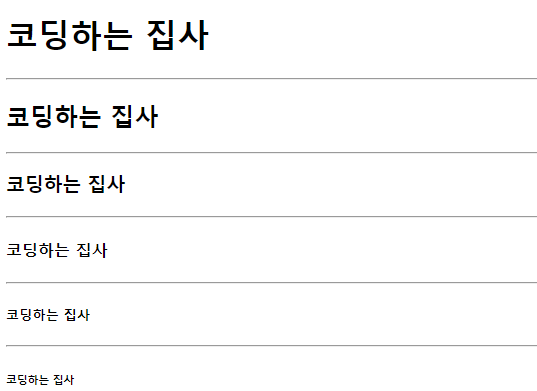
- <hr> 태그의 색변경은 CSS 선택자에서 background-color 나 background를 사용한다.
hr {background:orange;border:0px;height:5px;}
2) 앵커 태그
- 앵커 태그는 a로 사용이 된다.
- 앵커 태그의 href 속성을 사용하여 이동하고자 하는 웹 페이지 지정
- 빈 앵커 태그를 사용하려면 href에 #을 넣어주면 된다.
<!DOCTYPE html>
<html lang="en">
<head>
<title>Coding Cat</title>
</head>
<body>
<a id="yong" href="#"></a><h1>코딩하는 집사</h1></a>
</body>
</html>
4. 목록 태그
1) ul
- 순서가 없는 목록 태그
2) ol
- 순서가 있는 목록 태그
3) li
- 목록 요소
<!DOCTYPE html>
<html lang="en">
<head>
<title>Coding Cat</title>
</head>
<body>
<h3>순서가 없는 목록 태그</h3>
<ul>
<li>코딩</li>
<li>코딩</li>
<li>코딩</li>
</ul>
<h3>순서가 있는 목록 태그</h3>
<ol>
<li>코딩</li>
<li>코딩</li>
<li>코딩</li>
</ol>
</body>
</html>
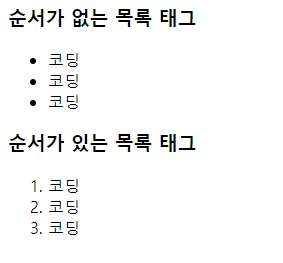
5. 테이블 태그
- 표를 만들 때 table 태그를 사용한다.
- 요즘은 div로 테이블을 만든다.

<!DOCTYPE html>
<html lang="en">
<head>
<title>Coding Cat</title>
</head>
<body>
<table border="1">
<tr>
<th>이름</th>
<th>나이</th>
</tr>
<tr>
<td>A</td>
<td>28</td>
</tr>
<tr>
<td>B</td>
<td>27</td>
</tr>
</table>
</body>
</html>
6. 이미지 태그
| 속성 이름 | 설명 |
| src | 이미지 경로 지정 |
| alt | 이미지가 보이지 않을 떄 나오는 글자 |
| width | 이미지 너비 |
| height | 이미지 높이 |
<!DOCTYPE html>
<html lang="kr">
<head>
<title>Coding Cat</title>
</head>
<body>
<img src="css3.png" alt="나와" width="300"/>
</body>
</html>
7. input 태그
- 사용자에게 정보를 입력받는 기능을 수행하는 태그
- text는 물론, 패스워드, 파일 등을 입력받을 수 있음
<form>
E-Mail : <input type="text"/>
<br>
Password : <input type="password"/>
<br>
Verify Password : <input type="password"/>
</form>
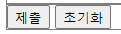
| 속성값 | 설명 |
| button | 버튼 생성 |
| checkbox | 체크박스 생성 |
| file | 파일 입력 양식 생성 |
| hidden | 보이지 않음 |
| image | 이미지 형태 생성 |
| password | 비밀번호 입력 양식 생성 |
| radio | 라디오 버튼 생성 |
| reset | 초기화 버튼 생성 |
| submit | 제출 버튼 생성 |
| text | 글자 입력 양식 생성 |
8. HTML5 입력 양식 태그
| 속성값 | 설명 |
| color | 색상 선택 양식 생성 |
| date | 일 선택 양식 생성 |
| datetime | 날짜 선택 양식 생성 |
| datetime-local | 지역 날짜 선택 양식 생성 |
| 이메일 입력 양식 생성 | |
| month | 월 선택 양식 생성 |
| number | 숫자 생성 양식 생성 |
| range | 범위 선택 양식 생성 |
| search | 검색어 입력 양식 생성 |
| tel | 전화번호 입력 양식 생성 |
| time | 시간 선택 양식 생성 |
| url | URL 주소 입력 양식 생성 |
| week | 주 선택 양식 생성 |
9. SELECT 태그
- 여러 개의 목록에서 몇 가지를 선택할 수 있는 입력 양식 요소

<label>Membership Type : </label>
<select>
<option>Junior</option>
<option>Senior</option>
<option>freshman</option>
<option>sophomore</option>
</select>
10. fieldset 태그와 legend 태그
- legend 태그는 fieldset 태그 내부에서만 사용할 수 있다.

<div>
<form>
<fieldset>
<legend>이것이 fieldset과 legend</legend>
<label>E-Mail : </label>
<input type="text"/>
<br>
<label>Password : </label>
<input type="password"/>
<br>
<label>Verify Password : </label>
<input type="password"/>
</fieldset>
</form>
</div>
- legend의 스타일 글자 굵기는 아래의 코드를 사용하면 된다.
legend {color:green; font-weight:bold;}11. block 형식 태그와 inline 형식 태그
| block 형식 태그 | inline 형식 태그 |
| div 태그 | span 태그 |
| h1 ~ h6 태그 | a 태그 |
| p 태그 | input 태그 |
| 목록 태그 | 글자 형식 태그 |
| 테이블 태그 | |
| form 태그 |
12. 포지셔닝 - overflow
- overflow 속성은 내부의 요소가 범위를 벗어날 때 처리하는 속성
- overflow 속성에 사용할 수 있는 키워드는 hidden, scroll, auto, visible 등이 있다.
| 키워드 | 설명 |
| hidden | 영역을 벗어나는 부분을 보이지 않게 설정 |
| scroll | 영역을 벗어나는 부분을 스크롤로 설정 |
| auto | 영역을 벗어나면 스크롤로 설정하고, 벗어나지 않으면 스크롤이 보이지 않음 |
| visible | 영역을 벗어나는 부분을 보여줌 |
1) width와 height가 둘 다 auto일 경우
- width와 height가 둘 다 auto일 경우에는 width에서 auto이기 때문에 너비 먼저 넓어진다.
.auto1 { width: auto; height: auto; border: 3px solid skyblue; }
2) overflow-x, overflow-y
- overflow 속성에서 scroll을 사용하면 모든 축에 스크롤이 생성되는데, 특정한 축에 scroll을 사용하려면 overflow-x:scroll;나 overflow-y: scroll;를 사용하면 된다.
.scroll {
border: 3px solid darkgray;
overflow-x: scroll; }13. HTML style 전체 선택자
- HTML 문서 안에서 모든 태그에 style을 적용하는 방법은 전체 선택자 사용
<!DOCTYPE html>
<html>
<head>
<meta charset="UTF-8">
<title>Insert title here</title>
<style>
* {color : blue;}
</style>
</head>
<body>
<h1>Coding Cat</h1>
<p>Coding Cat is Coding Cat</p>
</body>
</html>
14. HTML style ID 선택자
- #ID를 사용하여 style에서 ID 선택자를 사용한다.
<!DOCTYPE html>
<html>
<head>
<meta charset="UTF-8">
<title>Insert title here</title>
<style>
#body {color : blue;}
</style>
</head>
<body>
<h1 id="body">Coding Cat</h1>
<p>Coding Cat is Coding Cat</p>
</body>
</html>15. HTML style 클래스 선택자
- .클래스를 사용하여 HTML style 클래스 선택자를 사용한다.
<!DOCTYPE html>
<html>
<head>
<meta charset="UTF-8">
<title>Insert title here</title>
<style>
.body {color : blue;}
</style>
</head>
<body>
<h1 class="body">Coding Cat</h1>
<p>Coding Cat is Coding Cat</p>
</body>
</html>
- 여러 개의 클래스 선택자를 사용하는 방법은 class = "body header"로 사용하면 된다.
<!DOCTYPE html>
<html>
<head>
<meta charset="UTF-8">
<title>Insert title here</title>
<style>
.body {color : white;}
.header {background : black;}
</style>
</head>
<body>
<h1 class="body header">Coding Cat</h1>
<p>Coding Cat is Coding Cat</p>
</body>
</html>
'IT > HTML\CSS' 카테고리의 다른 글
| [HTML] HTML 라벨(label) 위에 마우스 올리면 손가락 보여주기 (0) | 2023.07.21 |
|---|---|
| [HTML] HTML 크롬(Chrome) input type='file' 커스터마이징 하는 방법 (0) | 2023.07.05 |
| [HTML] input 태그 숫자만 입력할 수 있게 하는 방법(정규식) (0) | 2022.06.03 |
| HTML5 인라인 요소(Inline Element)와 블록 요소(Block Element) (0) | 2021.09.29 |
| HTML 테이블에 데이터를 넣는데 띄어쓰기로 문제 발생 해결 방법 (0) | 2021.09.07 |
| [HTML/CSS] CSS cursor 속성 (0) | 2021.03.03 |








최근댓글